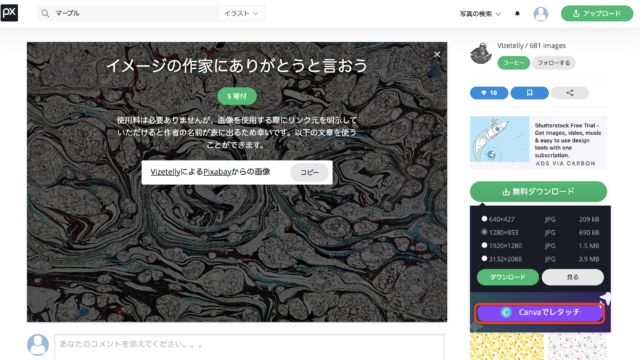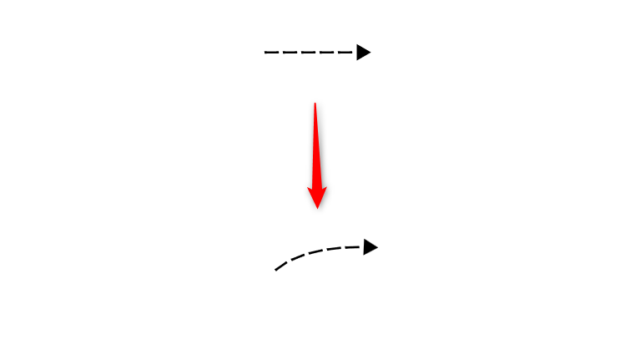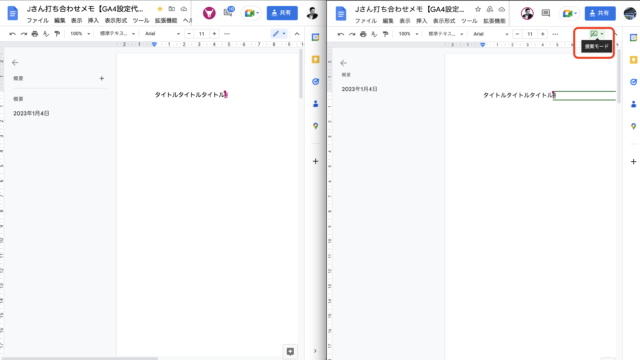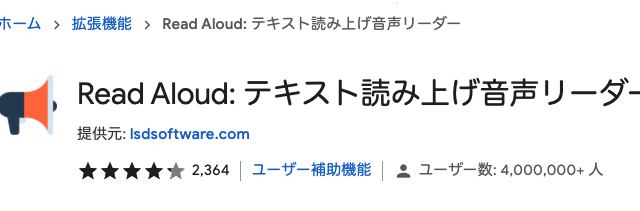Macで複数のファイル名をまとめて変更する方法
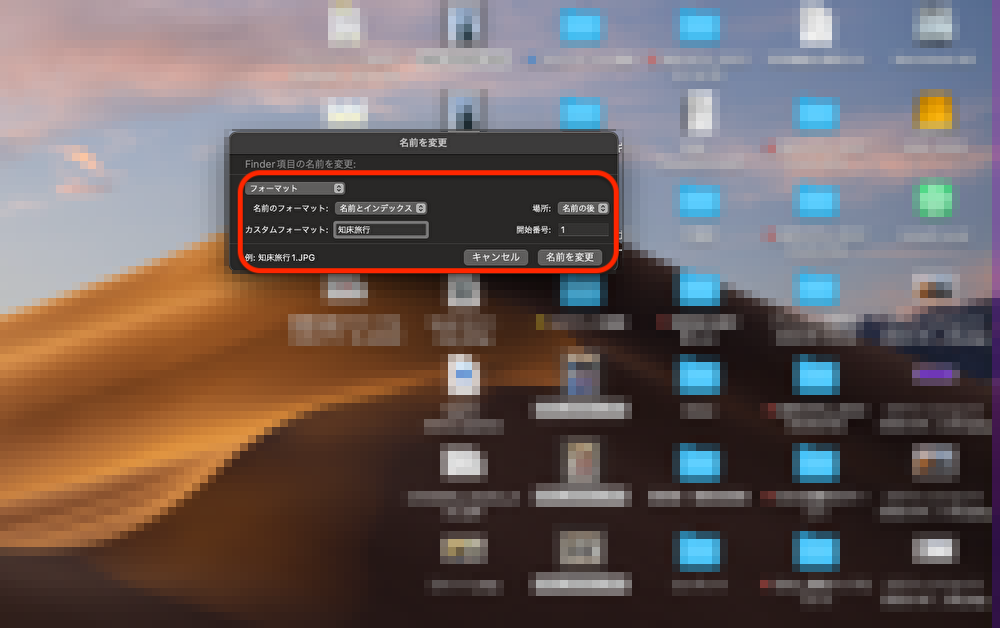
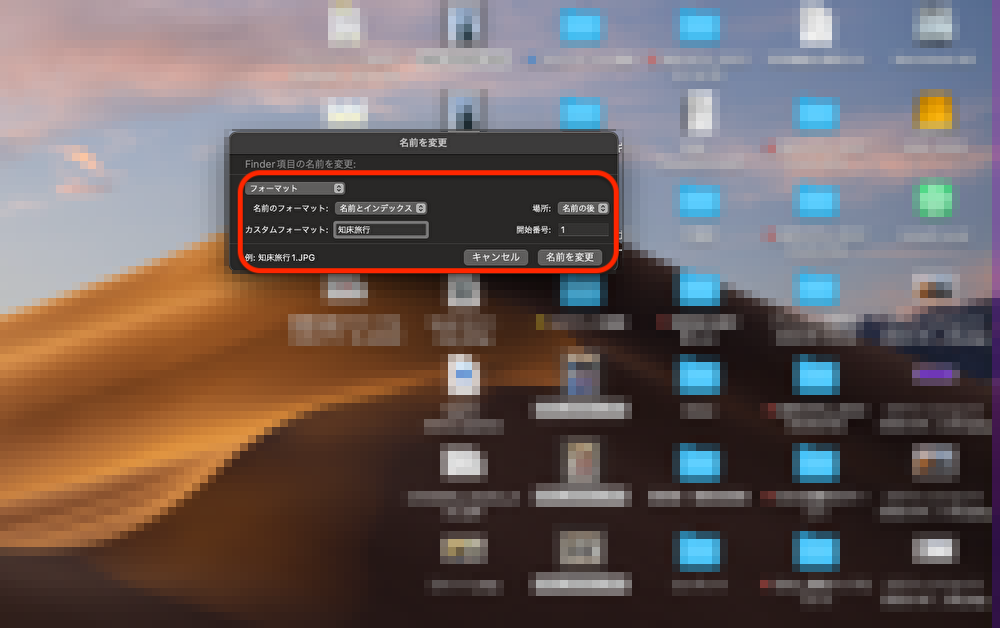
素材をまとめてダウンロードしたり、スクショした画像をまとめてアップロードした際のファイル名変更はまとめて変更することができます。
この記事では、Macで複数のファイル名をまとめて変更する方法と、決定的に忘れないファイル名の命名規則を考えてみました。
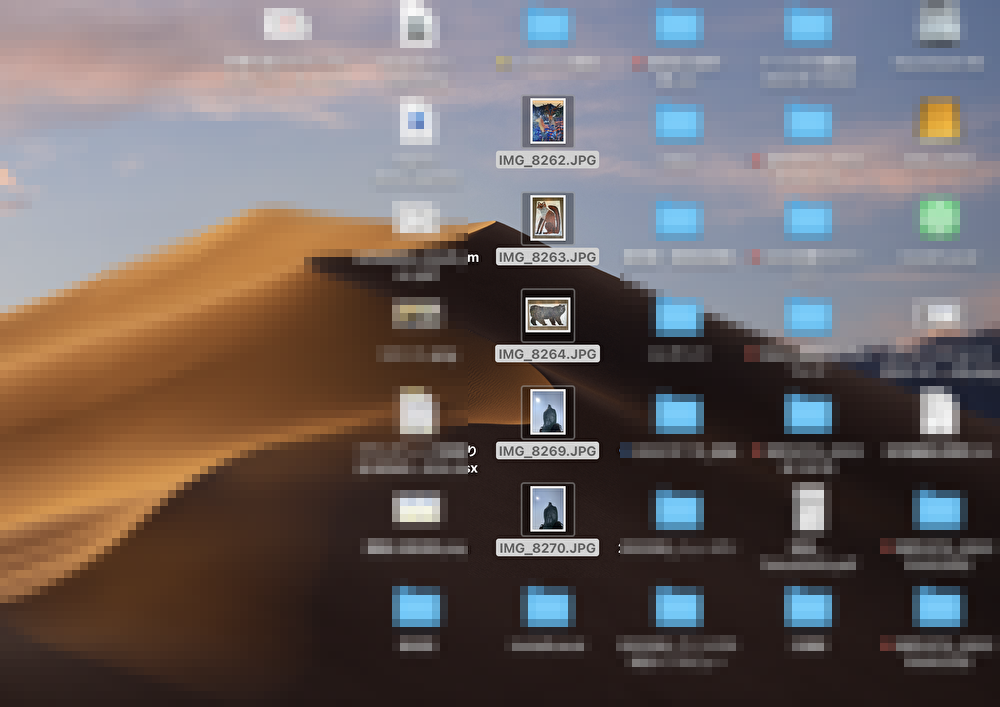
見ての通り、iPhoneからの写真をデスクトップに保存したままです。
この状況から、ファイル名をまとめて変更してみます。
まずは、変更したいファイルをすべて選択した状態で右クリックし、名前変更を選択します。
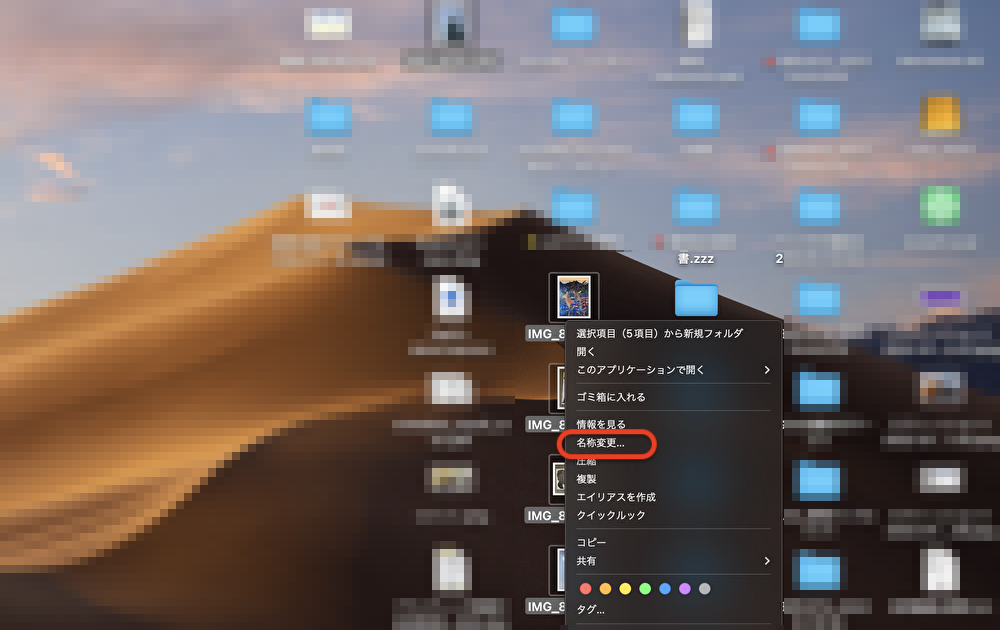
実際にファイル名の変更をするわけですが、ここではカスタムフォーマット名を変更しました。
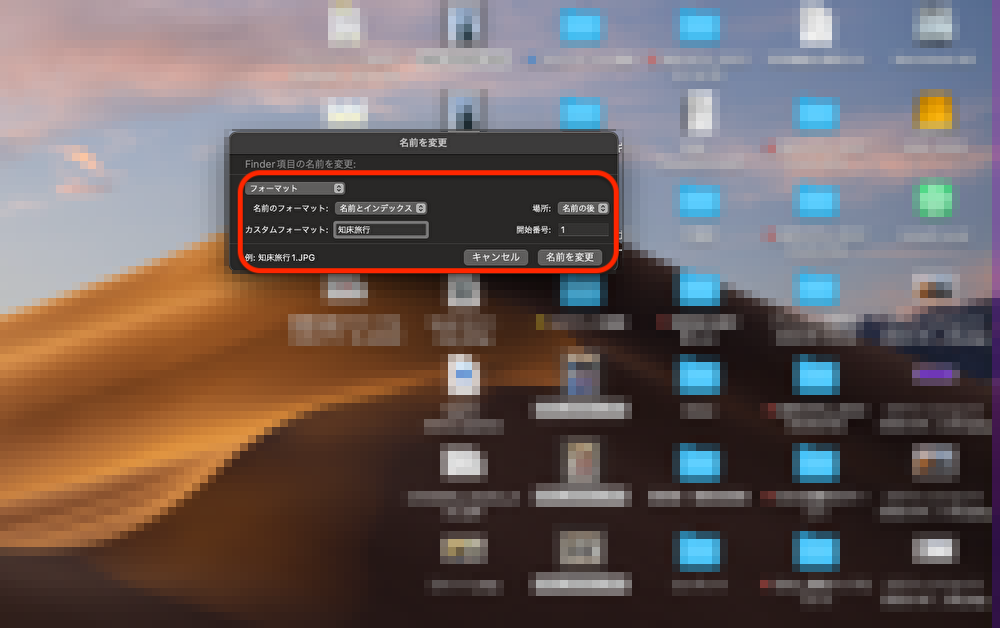
※開始番号が1番になっているので、連続番号が付与されるはずです。
これで名前の変更をクリックしてみます。
一括して名前の変更ができたことが確認できました。
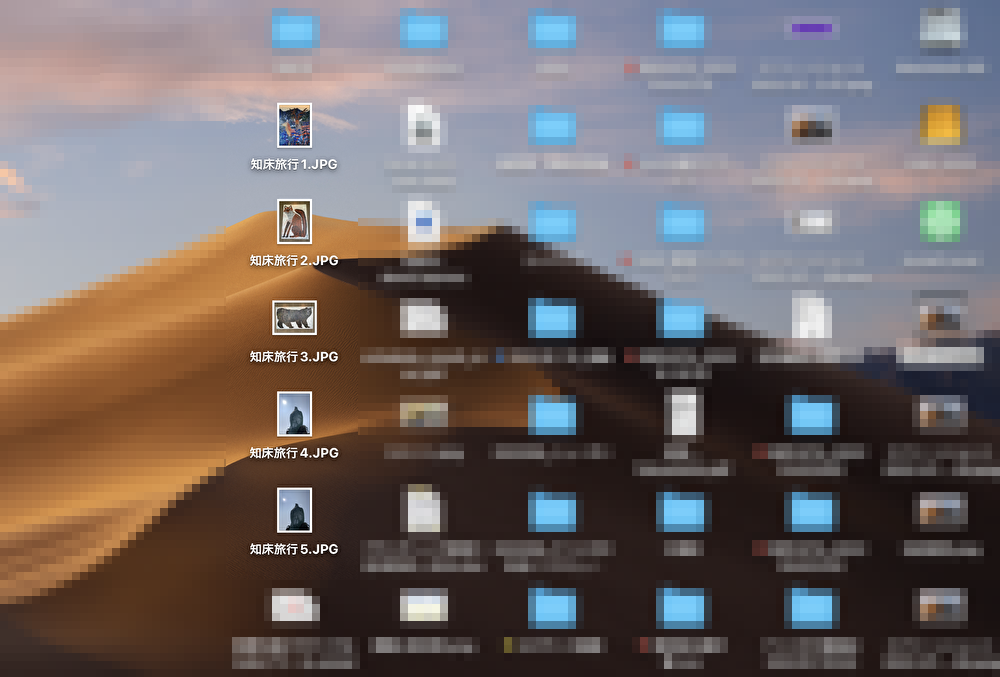
通常のファイル名の基本形は「日付+クライアント名+内容+参加メンバー」のいづれかを組み合わせだと思います。
「20210831_◯◯会社_販促会議」
「20210901_開発会議_部長・課長」
これだけでも、ファイル名の内容や会議がわかるので、とても使いやすいですが、ボクはさらに、「会議での印象的な発言」を加えるようにしています。
先日、クライアントにシェアしたところ、すごく喜んでいただきました。
会議での印象的な発言を加えるとどうなるか?実際にやってみると、、、
「20210831_◯◯会社_販促会議_副社長大喜び」
「20210901_開発会議_部長・課長_思いつきで企画されても困るんだよね」
こんなふうに、見出し風にその日の発言や出来事を加えるのがおすすめです。
こうすることで、臨場感が伝わり、ファイル名を見ただけで当時の記憶が読みがえりやすくなります。
関連記事▶【決定的に忘れない】命名規則のファイル名を見出し風に変えてみた